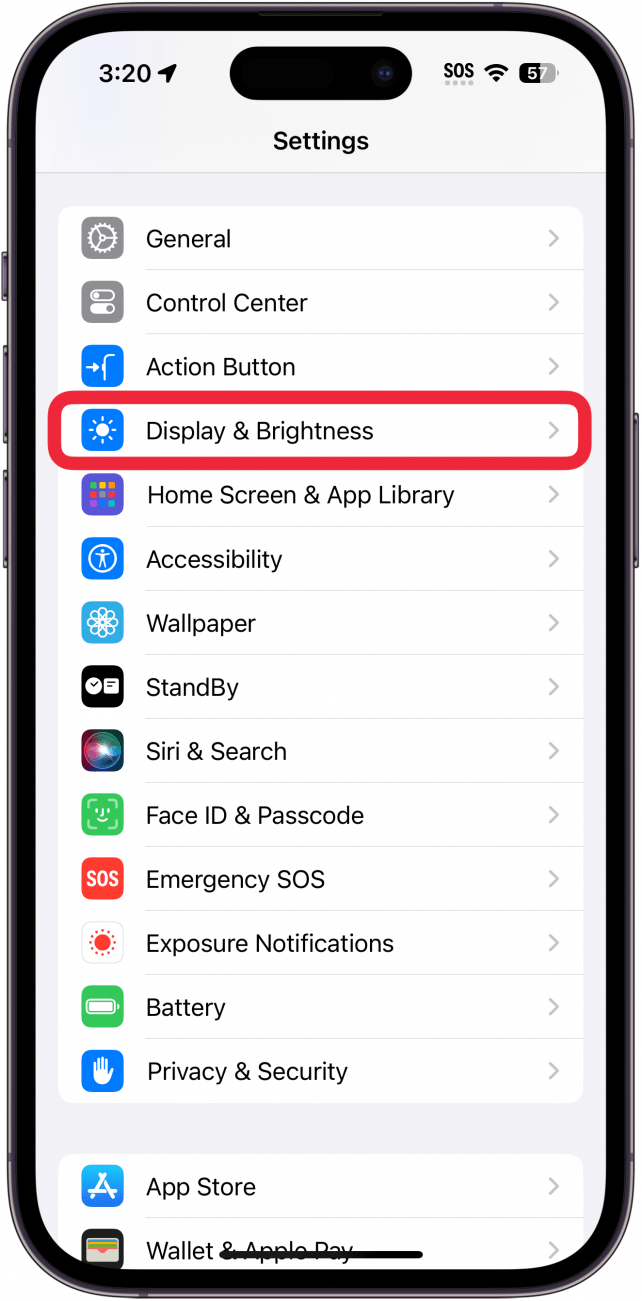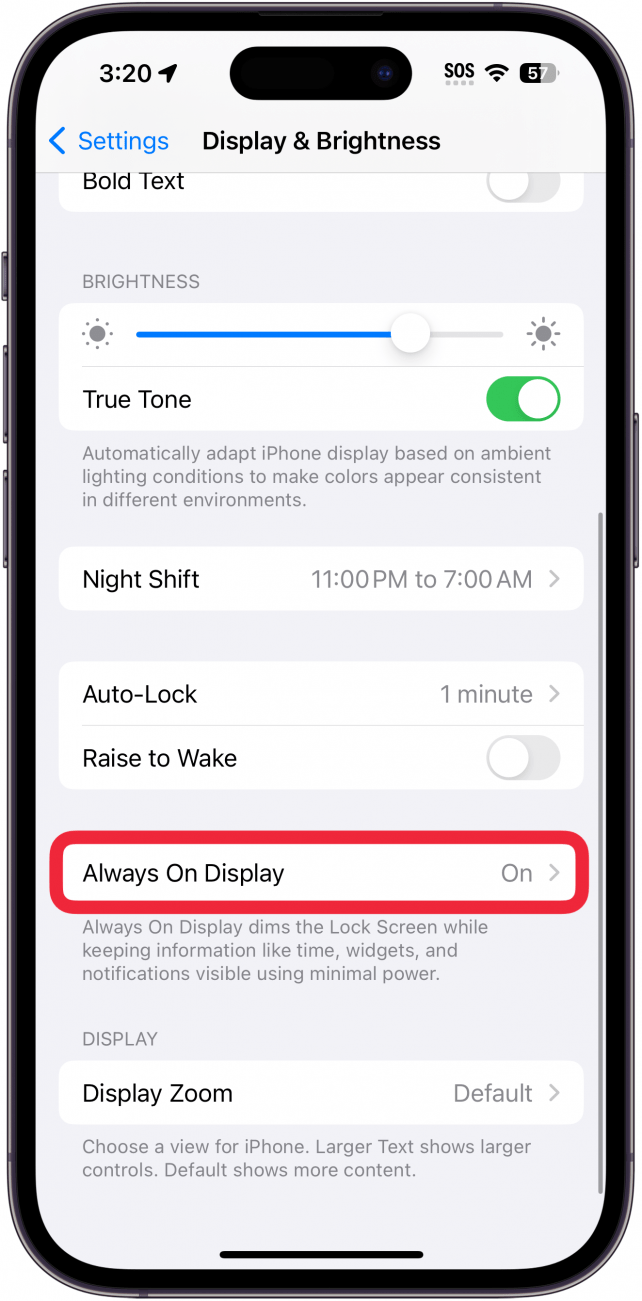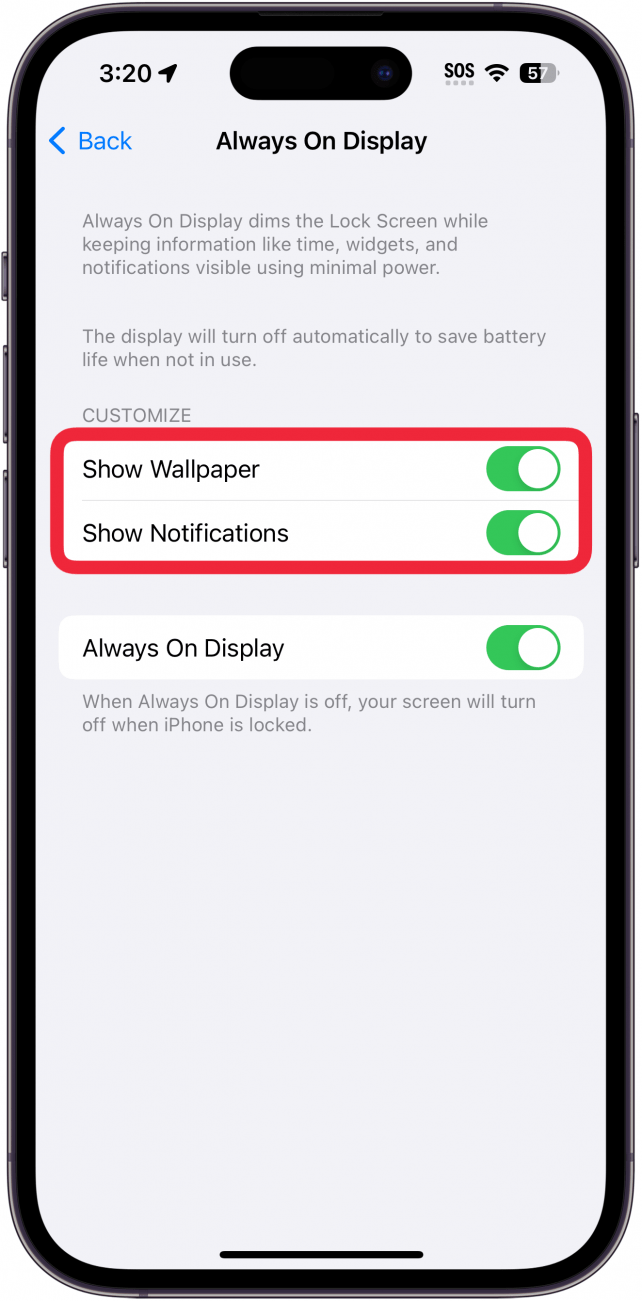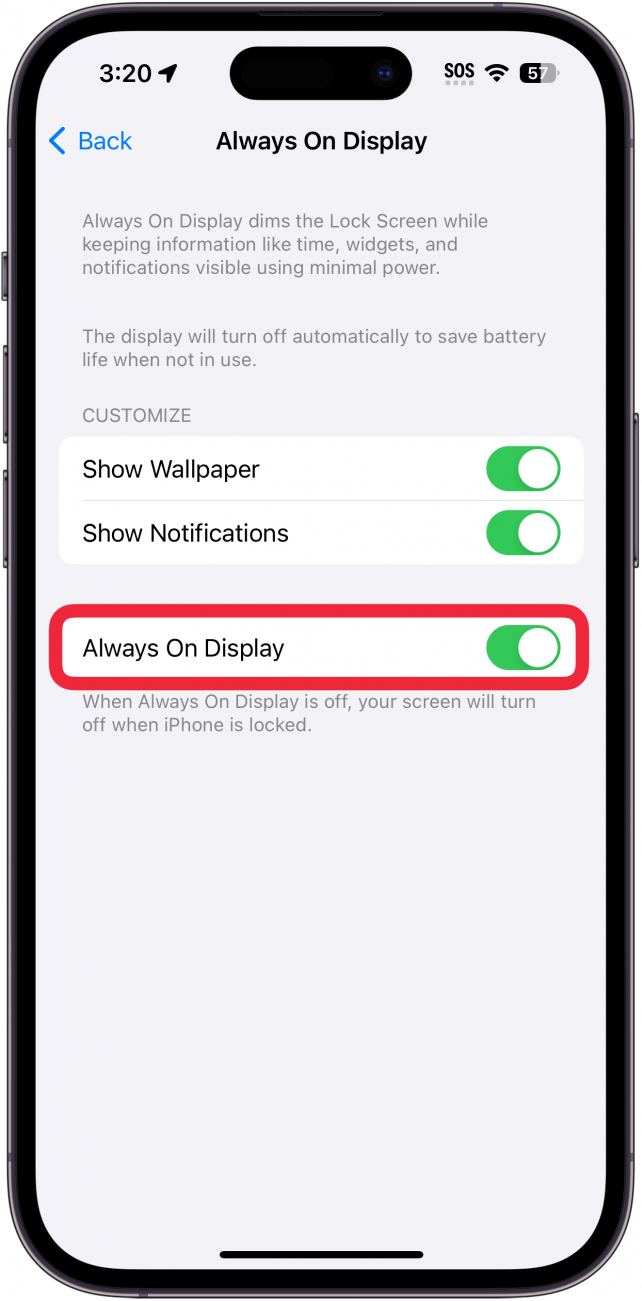iPhone 14 Pro og iPhone 15 Pro (samt begge deres Pro Max-modeller) har en funktion, der hedder Always On Display. Denne funktion gør det muligt for din telefonskærm at være tændt hele tiden (medmindre du lægger den i lommen eller en taske), mens den bruger en minimal mængde batteri. Men hvis du vil spare lidt på batteriet, eller hvis du ikke vil have, at andre skal se dine notifikationer, så snart de kommer ind, kan du finde ud af, hvordan du slår Always On Display fra på din iPhone.
Hvorfor du vil elske dette tip:
- Spar på batteriet ved at indstille din skærm til at være slukket.
- **Undgå, at andre ser dine notifikationer.
Sådan slår du Always On Display fra
Systemkrav
Dette tip virker på Pro iPhones, der kører iOS 16 eller nyere. Find ud af, hvordan du opdaterer til den [nyeste version af iOS] (https://www.iphonelife.com/content/how-to-update-to-ios-11-iphone-ipad).
Always On Display kan bruges til at holde styr på tiden og notifikationer i realtid uden at skulle tænde din enhed. Det er designet til at bruge en minimal mængde strøm, men forskellen i batteriforbrug er bestemt mærkbar. Hvis du prøver at stoppe din [iPhone battery from draining fast] (https://www.iphonelife.com/content/how-to-fix-battery-drain-ios-10-iphone-10-tips-longer-battery-life), kan du overveje at deaktivere denne funktion. Hvis du vil have flere tips og tricks til iPhone-batteristyring, skal du huske at tilmelde dig vores gratisDagens tip nyhedsbrev. Her kan du se, hvordan du slår Always On Display fra:
 Opdag din iPhones skjulte funktionerFå et dagligt tip (med skærmbilleder og klare instruktioner), så du kan få styr på din iPhone på bare ét minut om dagen.
Opdag din iPhones skjulte funktionerFå et dagligt tip (med skærmbilleder og klare instruktioner), så du kan få styr på din iPhone på bare ét minut om dagen.
- Åbn appen Indstillinger, og tryk på Skærm og lysstyrke.

- Rul ned, og tryk på Altid på skærm.

- Du har et par tilpasningsmuligheder her, f.eks. muligheden for at skjule baggrunden eller notifikationer, når du bruger Always On Display på din iPhone.

- Tryk på knappen ved siden af Altid på skærm for at deaktivere denne funktion helt.

Nu slukker din iPhone-skærm helt, når du trykker på låseknappen, eller når den låses automatisk efter den indstillede timeout for skærmen. Hvis du ikke vil have denne funktion aktiveret 24/7, kan du finde ud af [hvordan du slår Always On Display fra] (https://www.iphonelife.com/content/disable-always-display-while-focus) for specifikke fokustilstande. Find derefter ud af, hvordan du indstiller dit Apple Watch Always On Display.